小米手机单击显屏怎么设置 小米手机全面屏手势操作教程
日期: 来源:小麦安卓网
在如今的智能手机市场中,小米手机已经成为了许多消费者的首选之一,其中小米手机的全面屏设计和手势操作功能更是深受用户喜爱。在日常使用中许多用户可能会遇到单击显示屏无法设置的问题,针对小米手机单击显示屏设置以及全面屏手势操作,我们有哪些实用的教程和技巧呢?让我们一起来探讨一下。
小米手机全面屏手势操作教程
步骤如下:
1.点击手机桌面的"齿轮"图标,进入设置界面.

2.设置界面如下,点击菜单中的"显示"选项.
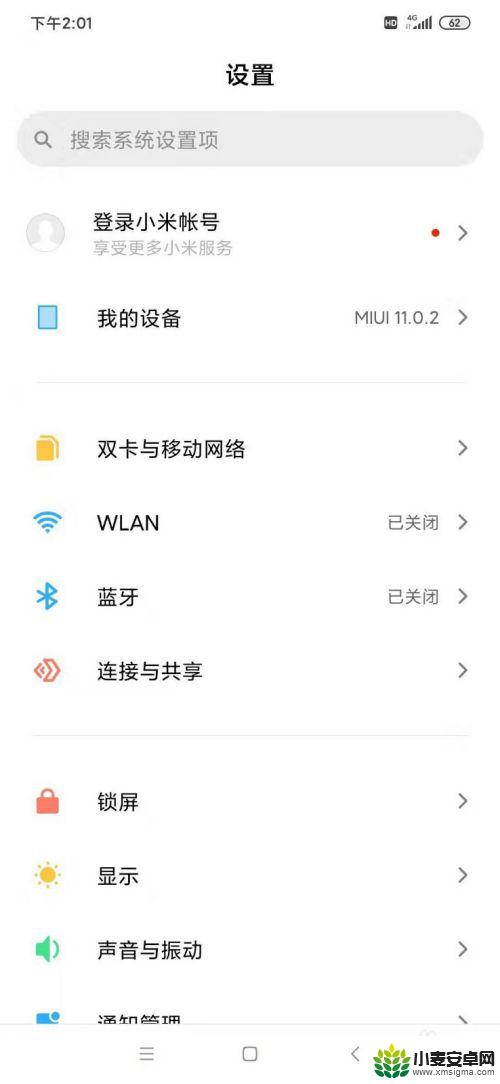
3."显示"界面菜单较长,超出手机屏幕的显示长度.将菜单拉到底部,如下图2,点击"全面屏"选项.
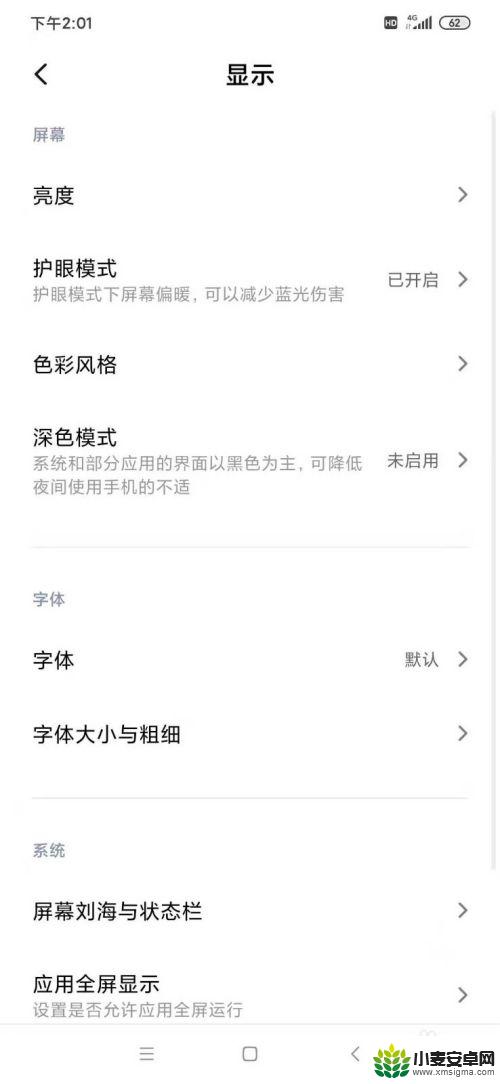
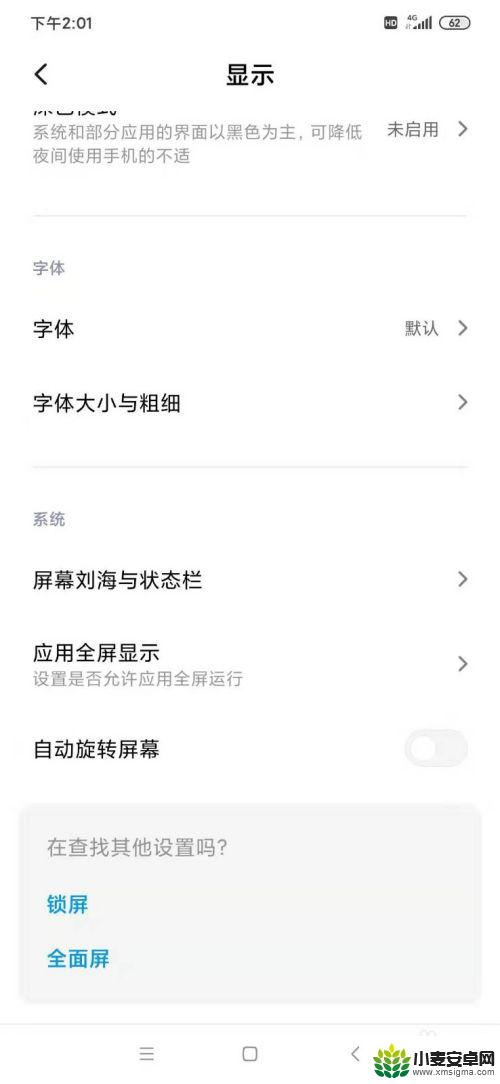
4.手机初始是虚拟按键,所以全面屏设置界面下"经典导航键"前的点选按钮为蓝色.界面下方的选项也是关于虚拟按键的设置.
点击"全面屏手势"前的点选按钮.
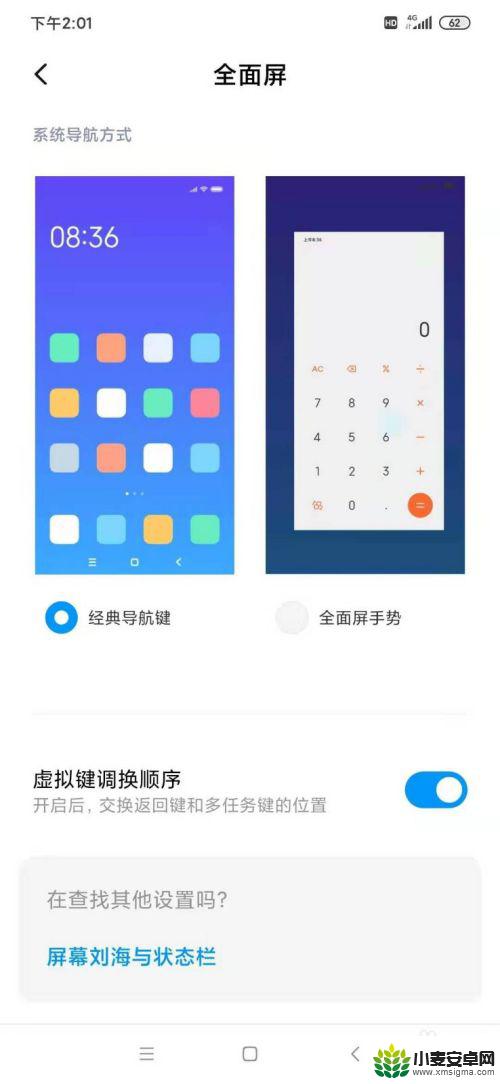
5.跳出"全面屏手势学习"的提示,因为不同厂商的手机手势操作定义不同.所以建议点击蓝色字体的"手势学习".按手机提示的手势操作一遍后,出现"完成手势学习",点击蓝色字体的"完成"即可.
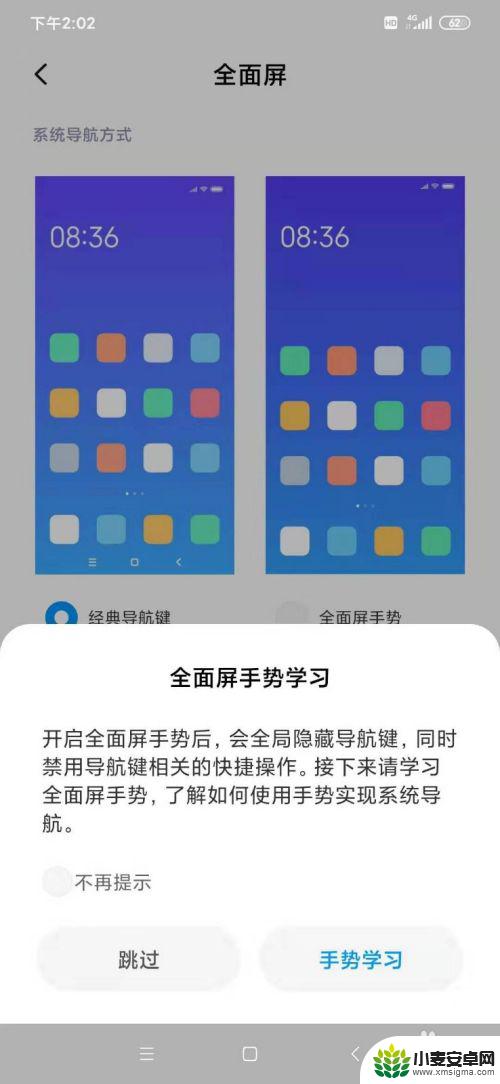
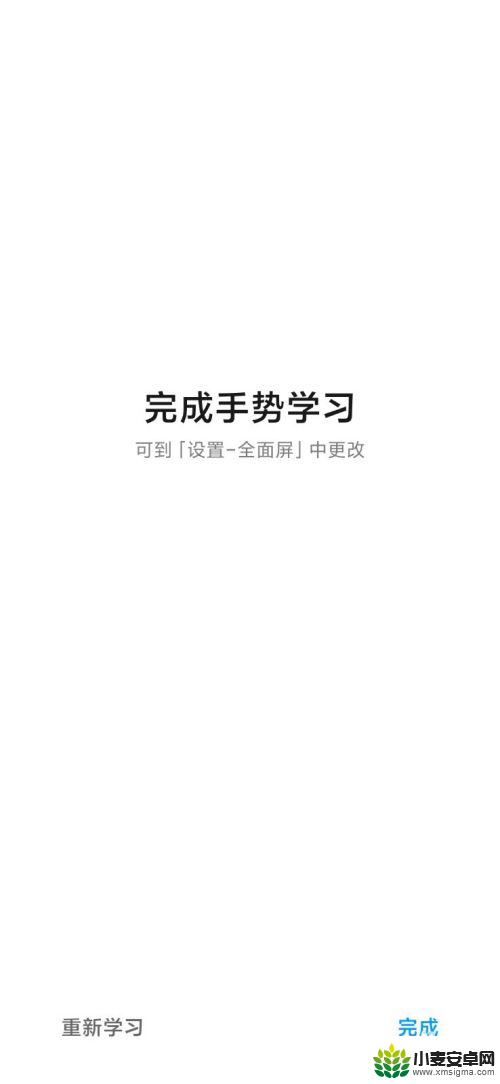
6."全面屏"设置界面下"全面屏手势"前的点选按钮显示蓝色,而且下方的选项变为手势操作的设置.
手机这时已经可以通过手势操作了.
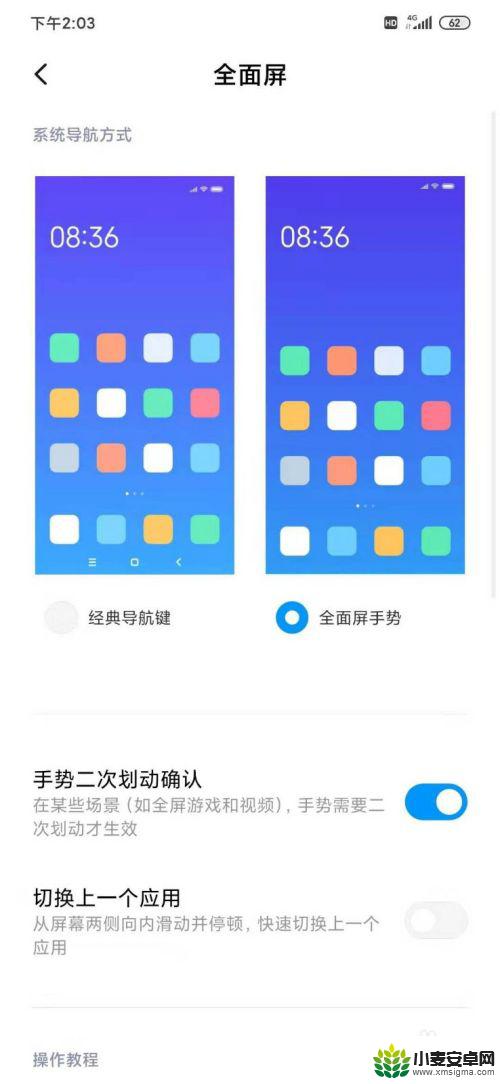
以上就是小米手机单击显示屏怎么设置的全部内容,有出现这种现象的用户可以尝试按照以上方法解决,希望对大家有所帮助。












